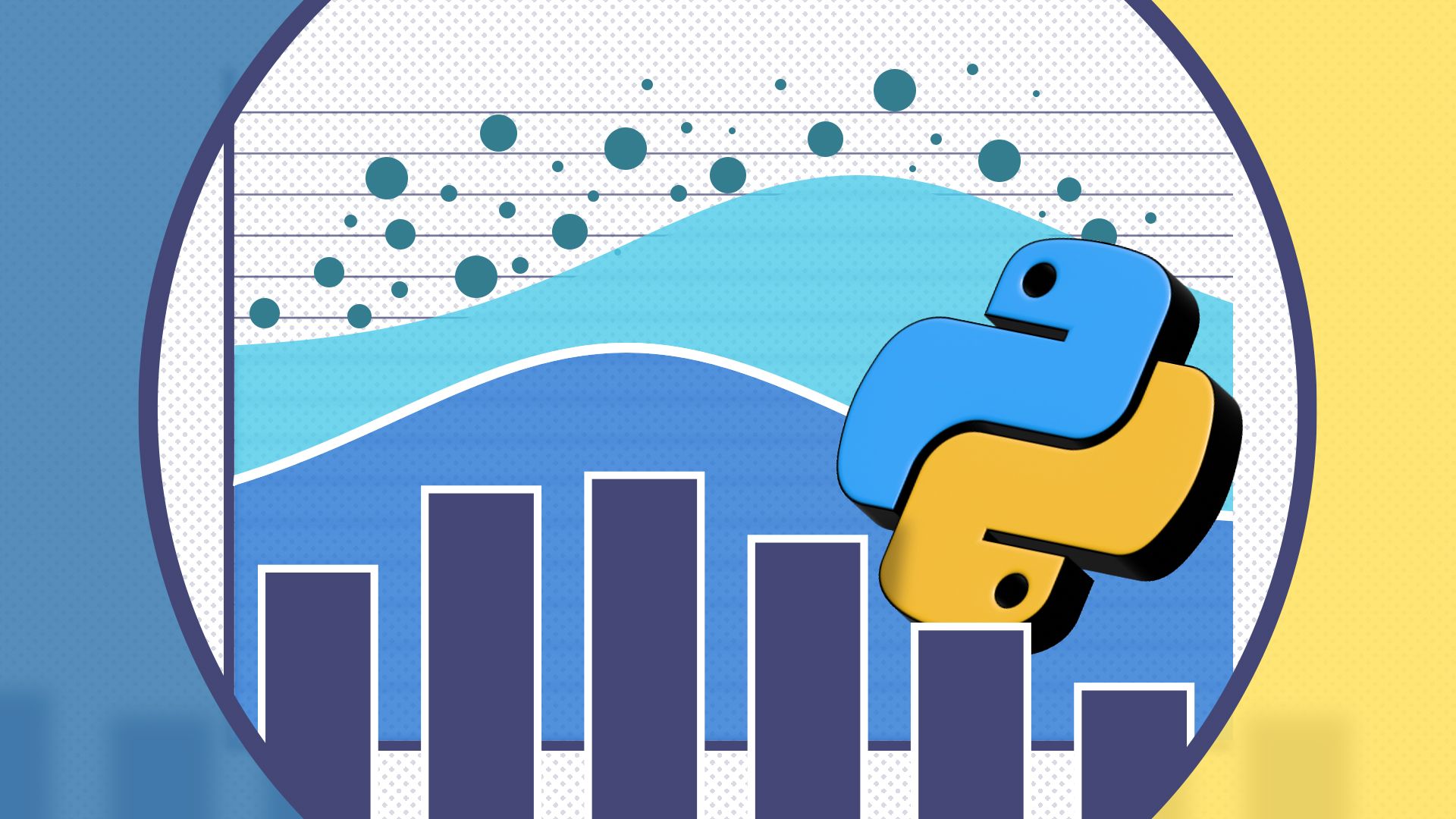Voir, supprimer et gérer l’historique de recherche YouTube
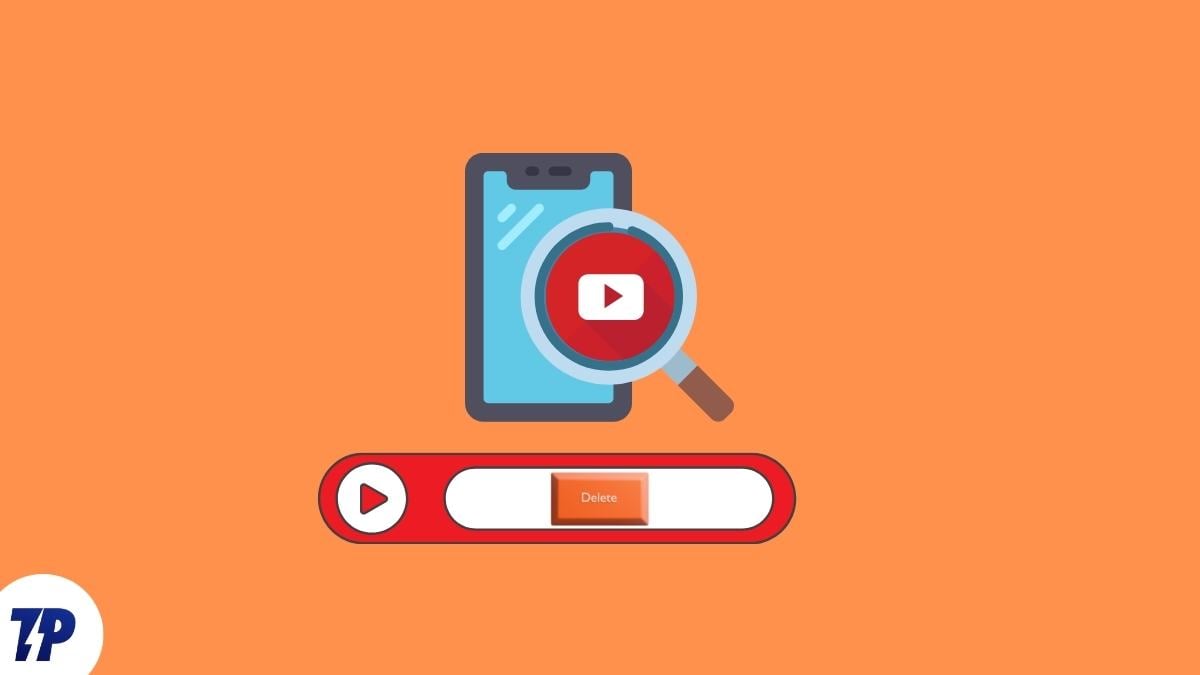
YouTube enregistre vos recherches et votre historique de lecture pour personnaliser les recommandations. Vous pouvez consulter, supprimer manuellement, activer la suppression automatique ou mettre en pause l’enregistrement des recherches depuis la page Mon activité de Google ou depuis l’application YouTube (Android/iOS) et Android TV. Mettre ces options en œuvre protège votre vie privée mais réduit la précision des recommandations.
Important : la désactivation ou la suppression de l’historique peut affecter les suggestions et la personnalisation de YouTube.
Pourquoi gérer l’historique de recherche YouTube
YouTube est l’une des plus grandes plateformes de streaming vidéo — environ 500 heures de contenu y sont téléchargées chaque minute. Contrairement aux catalogues fermés (par ex. Netflix), YouTube repose sur des créateurs indépendants : la recherche et la découverte sont donc au cœur de l’expérience. Pour améliorer les recommandations, YouTube conserve des traces de vos interactions : recherches, vidéos visionnées, commentaires, etc.
Gérer l’historique vous permet de :
- protéger votre vie privée (éviter que certains termes restent associés à votre compte),
- effacer des recherches gênantes ou obsolètes,
- limiter le profilage et la personnalisation si vous le souhaitez.
Note : supprimer ou mettre en pause l’historique ne rend pas votre activité totalement invisible pour Google. D’autres sources de données (historique du navigateur, données de recherche, métadonnées, applications clavier) peuvent conserver des informations.
Aperçu rapide des options disponibles
- Consulter l’historique détaillé : via la page Google Mon activité (Mon activité > Historique YouTube > Gérer l’activité).
- Supprimer un terme précis : depuis la barre de recherche (appareil) ou depuis Mon activité.
- Supprimer tout l’historique : option « Supprimer sur toute la période ».
- Suppression automatique : paramétrer l’intervalle (par ex. tous les 3 ou 18 mois).
- Mettre en pause l’enregistrement : arrêter l’enregistrement des recherches à partir de ce moment.
Comment consulter et supprimer l’historique de recherche YouTube (web et mobile)
Les outils de gestion d’historique sont accessibles depuis la page Mon activité de Google. Cette page affiche toutes les interactions liées à votre compte Google, filtrables par produit (YouTube, Recherche, Maps, etc.) et par période.
Étapes générales depuis un navigateur (ordinateur ou mobile) :
- Allez sur la page Mon activité de Google : https://myactivity.google.com
- Dans la section Produits, sélectionnez « Historique YouTube » ou filtrez par YouTube.
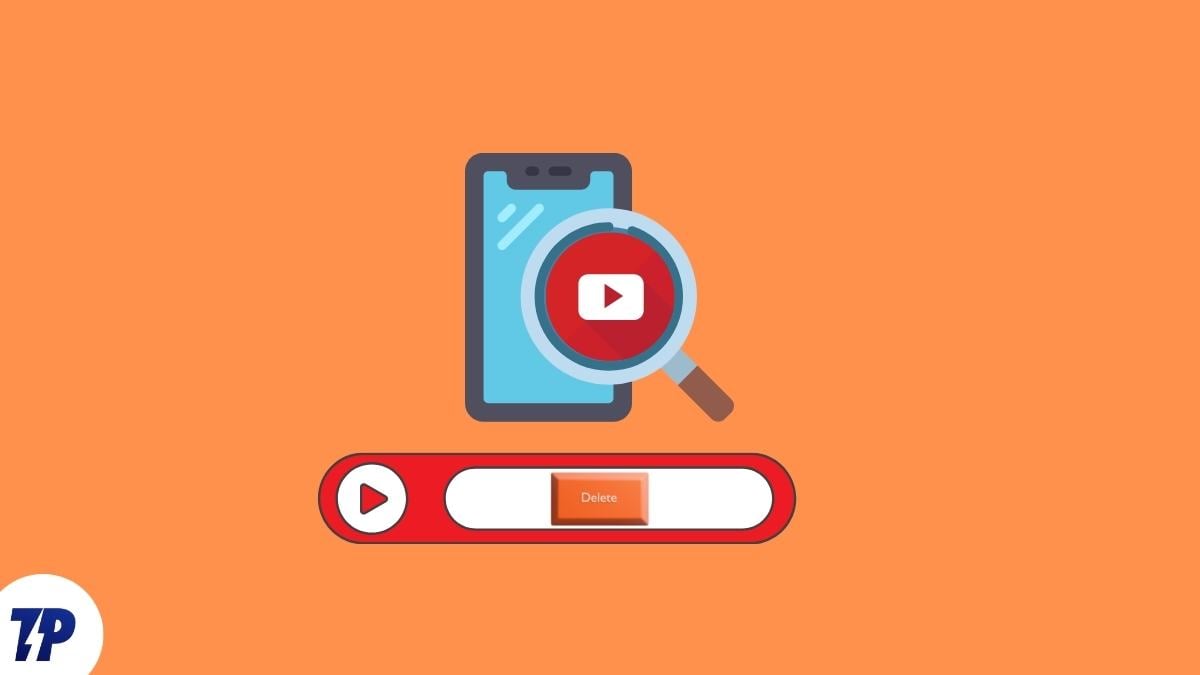
- Cliquez sur « Gérer l’activité » pour ouvrir la vue détaillée.
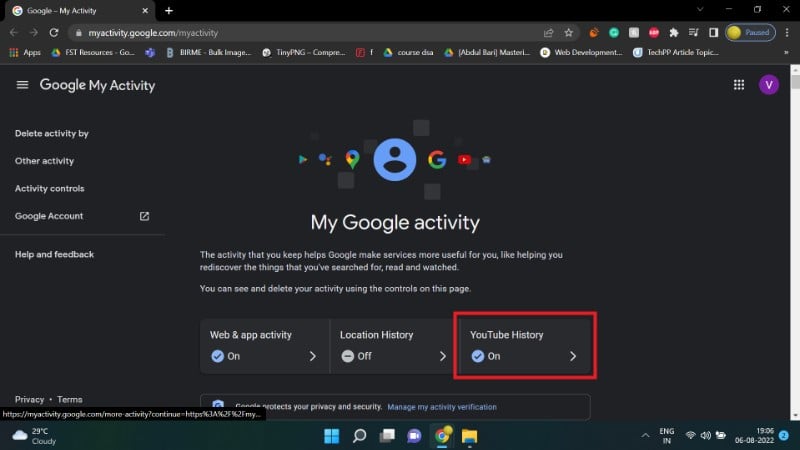
- Utilisez la barre de recherche et le calendrier pour filtrer par terme ou par plage de dates.
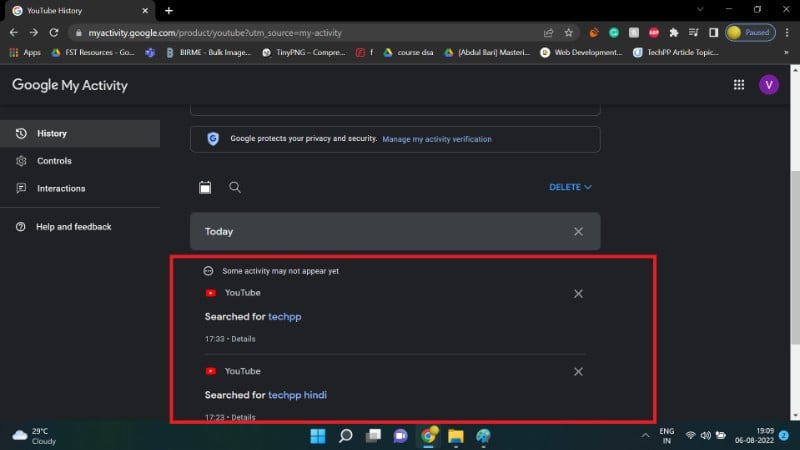
- Pour supprimer des éléments : cochez les entrées souhaitées ou utilisez le menu « Supprimer » > « Supprimer sur toute la période » pour effacer tout l’historique.
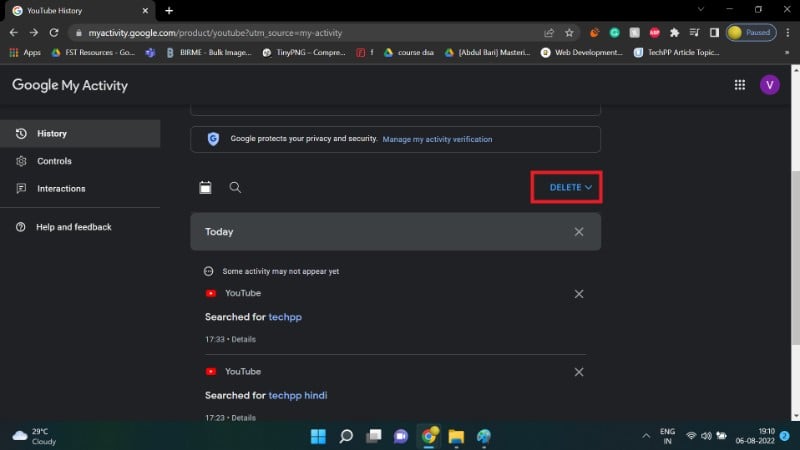
Conseils pratiques :
- Pour supprimer une recherche seule, cherchez le terme puis cliquez sur les trois points à côté de l’élément et choisissez « Supprimer ». Sur mobile, un appui long sur une suggestion depuis la barre de recherche affiche souvent l’option « Supprimer ».
- Pour un nettoyage ciblé par période, utilisez l’icône calendrier et sélectionnez la plage désirée.
Supprimer l’historique depuis l’application YouTube (Android et iOS)
Les menus varient légèrement selon la version et le système (Android/iOS). Les instructions ci‑dessous décrivent le chemin général.
- Ouvrez l’application YouTube et connectez-vous à votre compte Google.
- Appuyez sur l’icône de profil en haut à droite.
- Allez dans Paramètres.
- Sélectionnez Historique et confidentialité.
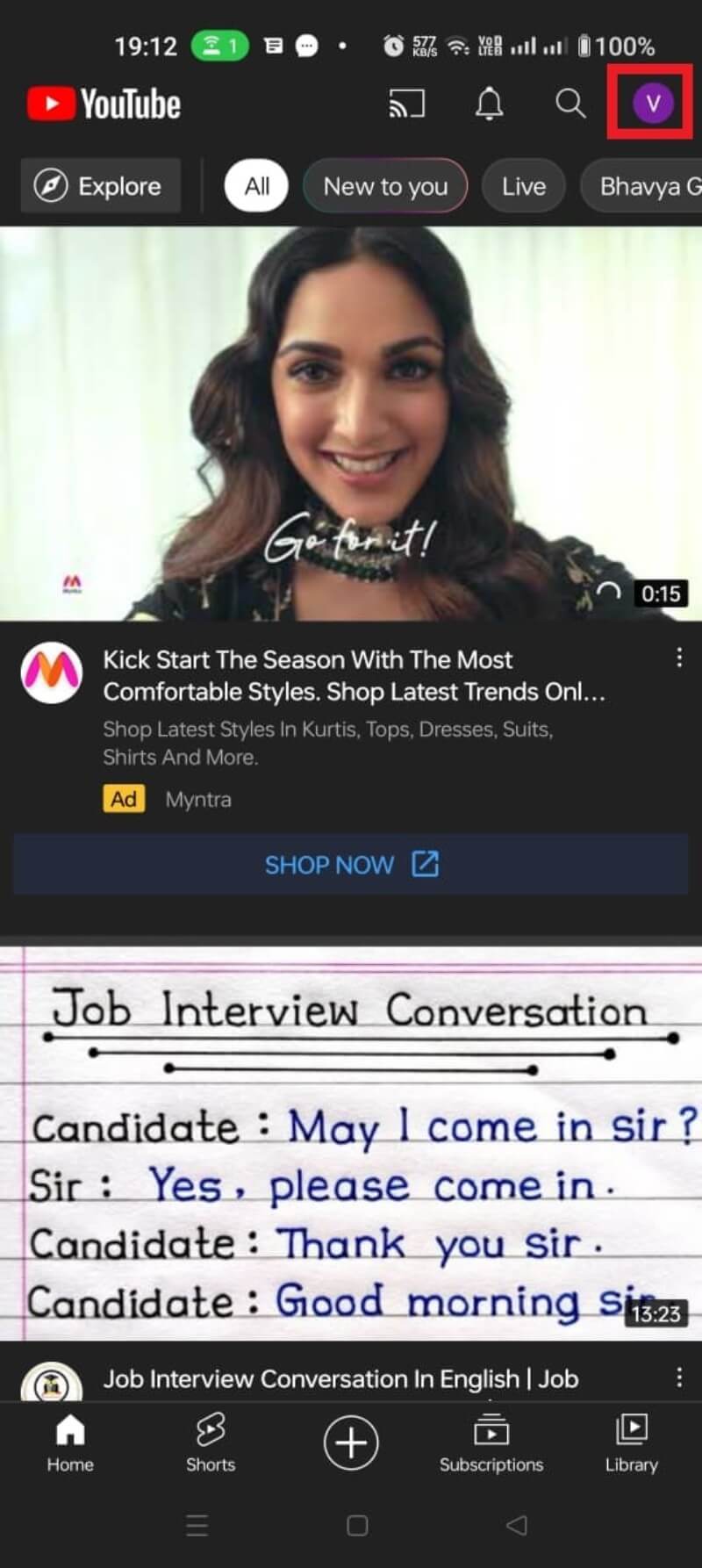
Vous verrez plusieurs options : « Effacer l’historique des recherches », « Effacer l’historique des vidéos regardées », « Mettre en pause l’historique des recherches », etc. Notez que l’interface peut afficher « Effacer l’historique de visionnage » et « Effacer l’historique des recherches » séparément.
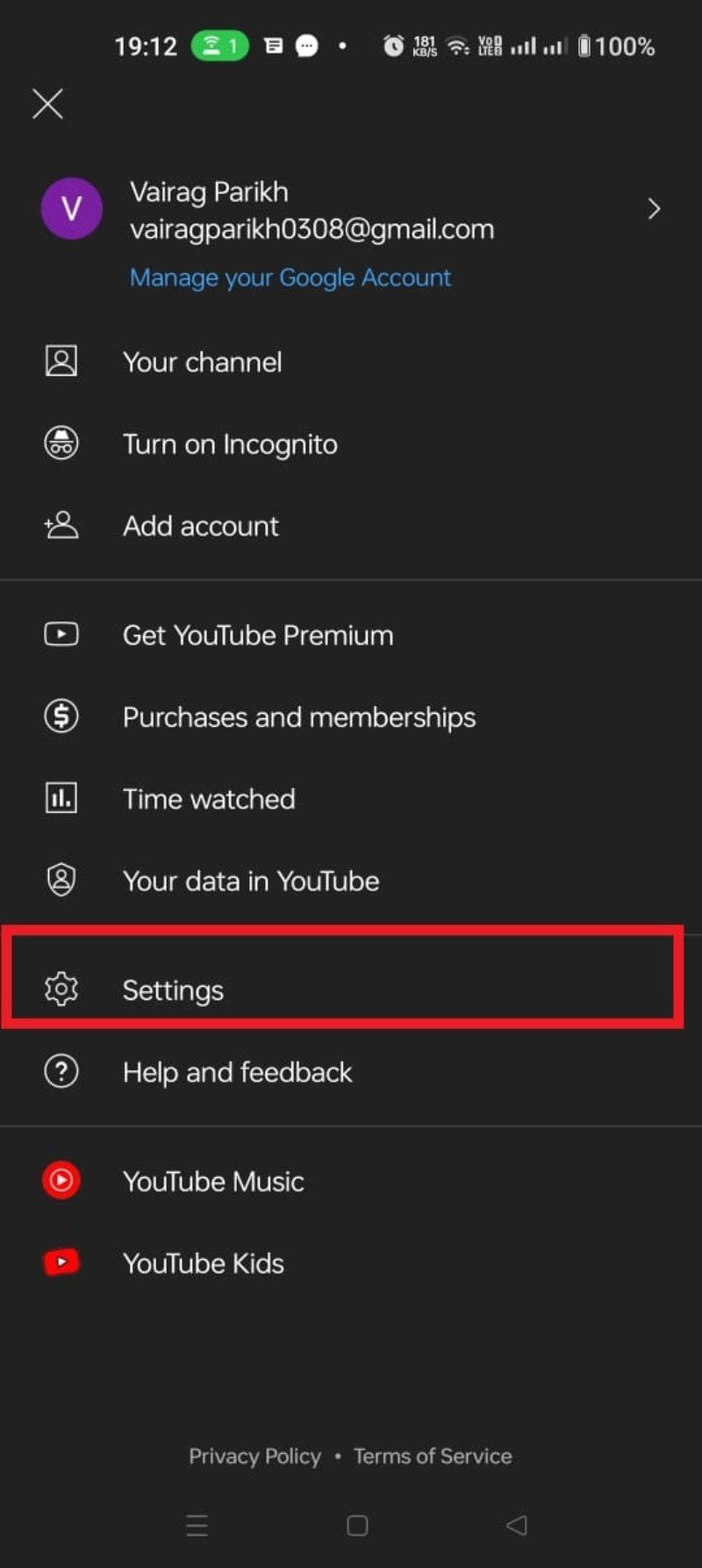
Procédure pour supprimer l’historique des recherches :
- Appuyez sur Effacer l’historique des recherches.
- Confirmez en appuyant sur EFFACER L’HISTORIQUE DES RECHERCHES (ou option équivalente).
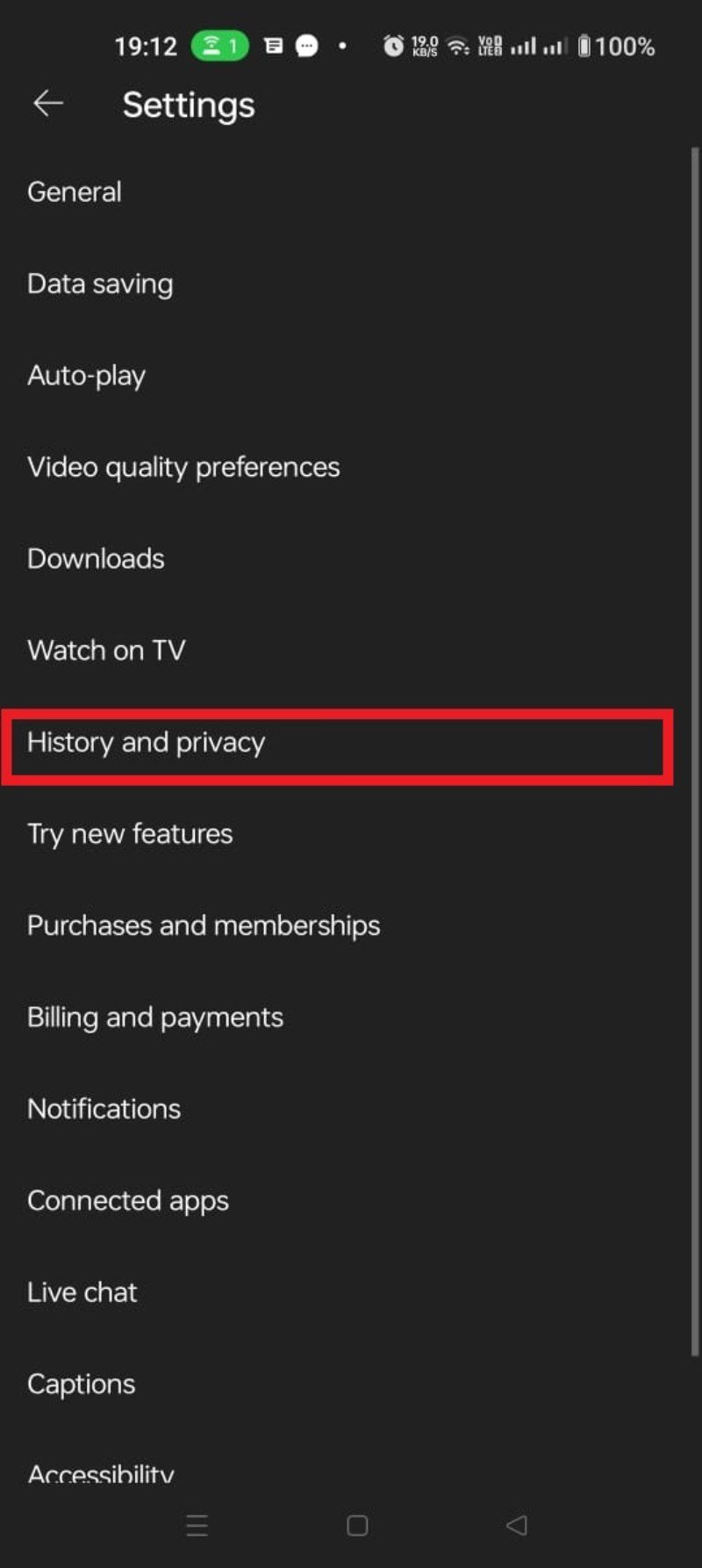
Important : selon la version, l’application peut proposer simultanément l’effacement de l’historique de visionnage et de recherche. Vérifiez le libellé avant de confirmer.
Paramétrer la suppression automatique de l’historique
La suppression automatique permet d’effacer périodiquement l’historique sans intervention manuelle. Cela simplifie la gestion et limite l’accumulation d’informations sensibles.
Étapes (Mon activité) :
- Ouvrez Mon activité (myactivity.google.com).
- Sélectionnez Historique YouTube.
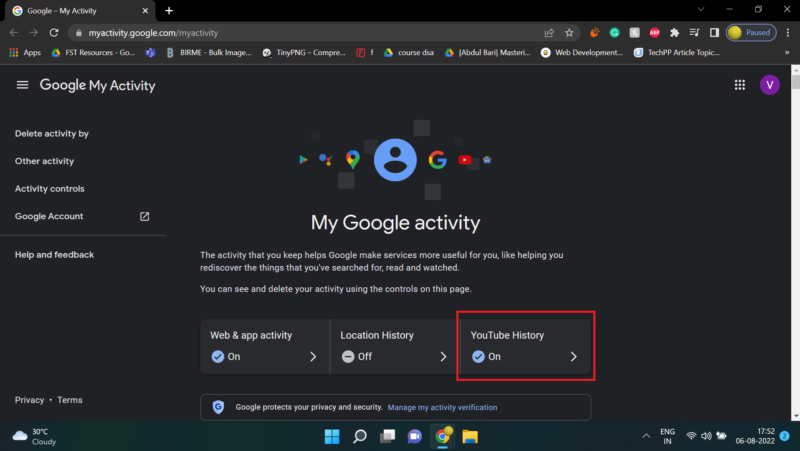
- Dans la zone « Supprimer automatiquement », cliquez sur Choisir une option de suppression automatique.
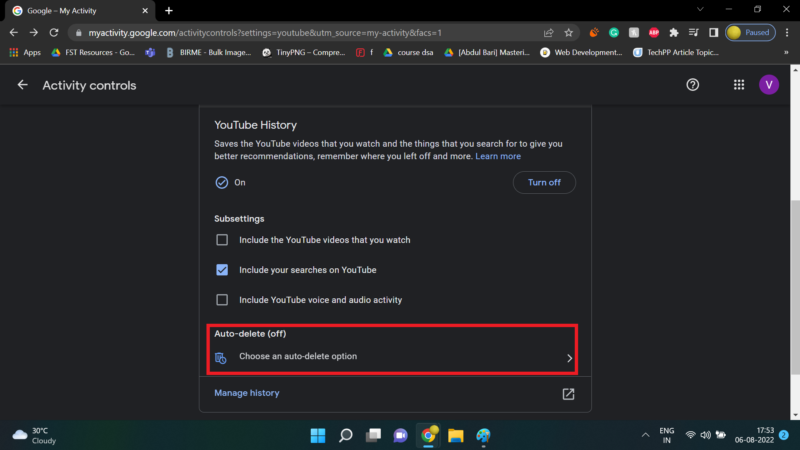
- Sélectionnez l’intervalle souhaité (par ex. 3 mois, 18 mois) via le menu déroulant, puis cliquez sur Suivant et Confirmer.
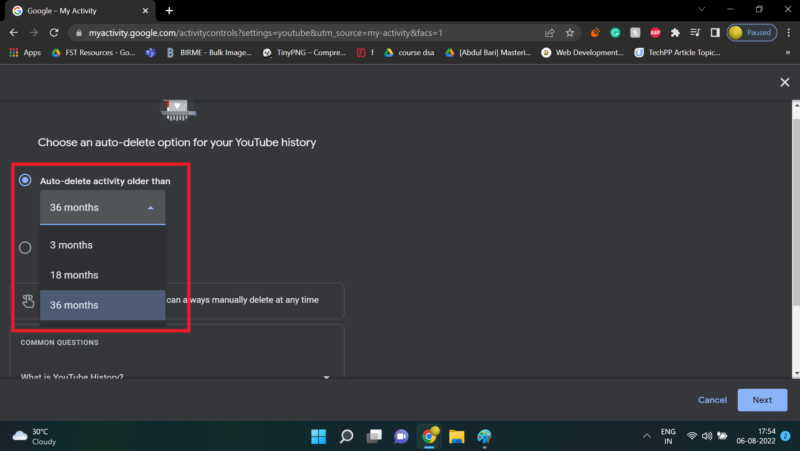
- Validez. Google supprimera automatiquement les données plus anciennes que la période choisie.
Important : la suppression automatique s’applique à l’ensemble des éléments couverts par l’option (recherches YouTube et souvent historique de lecture).
Mettre en pause l’enregistrement de l’historique
Mettre en pause empêche l’enregistrement des nouvelles recherches (ou des nouvelles vidéos regardées). Les anciennes entrées restent stockées jusqu’à ce que vous les supprimiez manuellement.
Depuis l’application YouTube (Android/iOS) :
- Profil > Paramètres > Historique et confidentialité.
- Activez Mettre en pause l’historique des recherches (ou Mettre en pause l’historique des lectures selon le besoin).
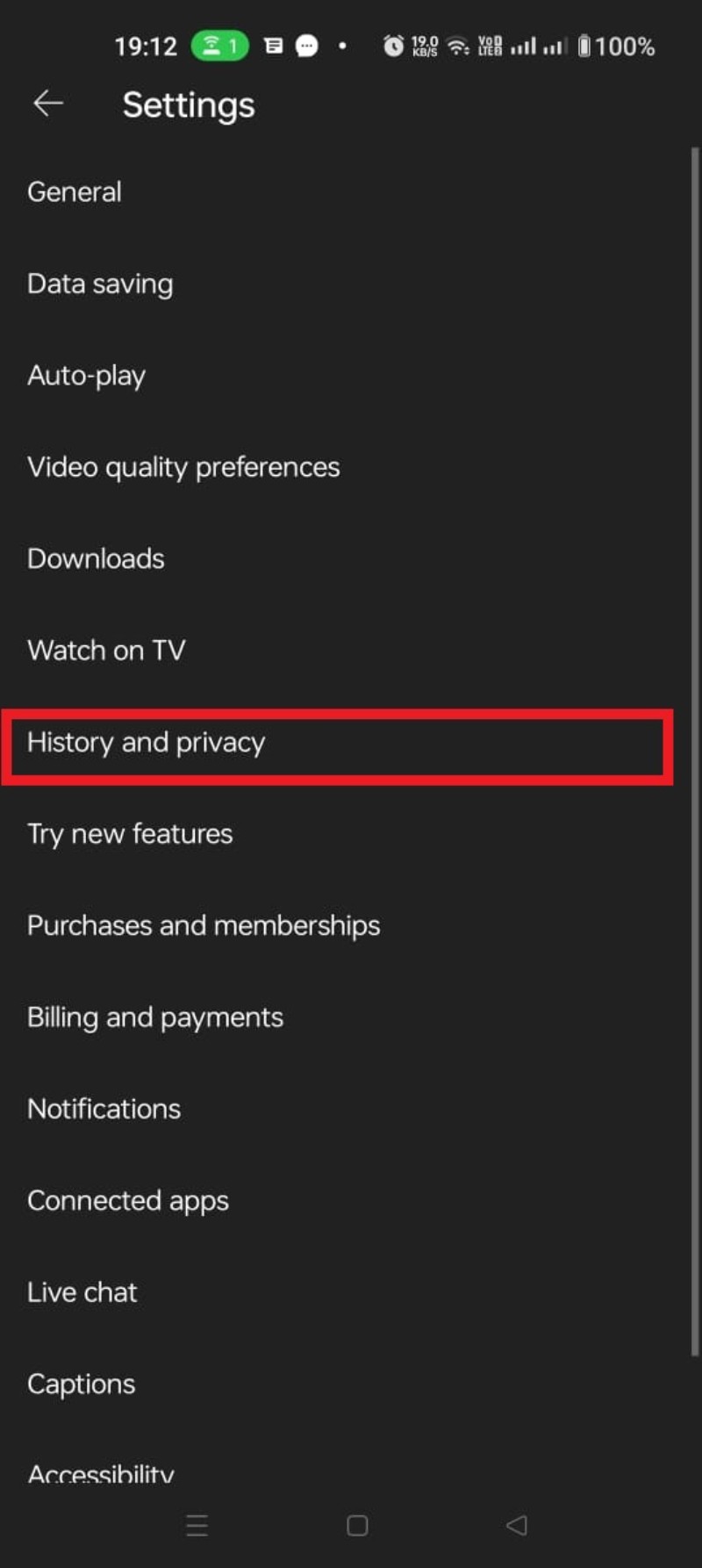
Depuis le web (Mon activité) :
- Mon activité > Historique YouTube > Gérer l’activité.
- Décochez la case Inclure vos recherches sur YouTube et cliquez sur PAUSE.
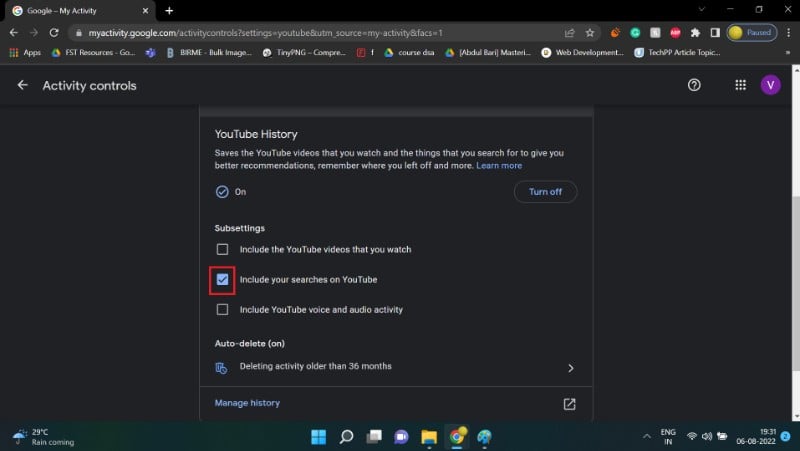
Conséquence : les suggestions et complétions automatiques seront moins pertinentes puisque YouTube n’utilisera plus vos recherches récentes pour affiner les recommandations.
Gérer l’historique sur Android TV et autres appareils TV
Sur Android TV et certaines smart TV, la navigation diffère mais les options existent :
- Sélectionnez votre photo de profil > Paramètres.
- Accédez à Confidentialité ou Historique.
- Choisissez Gérer l’historique des recherches.
- Supprimez un élément ou choisissez Effacer l’historique des recherches pour tout supprimer.
Sur TV, la saisie est souvent plus lente — envisagez de faire le nettoyage depuis un navigateur ou l’app mobile pour plus de commodité.
Scénarios et exceptions : quand la suppression peut ne pas suffire
Counterexamples / Quand cela échoue :
- Données synchronisées : si vous utilisez plusieurs comptes ou appareils, pensez à vérifier que vous êtes connecté·e au même compte sur chaque appareil. Supprimer l’historique sur un appareil ne supprime pas les interactions liées à un autre compte.
- Caches et sauvegardes locales : certaines données peuvent rester dans les caches locaux ou les sauvegardes d’appareils (ex. sauvegarde de l’appareil Android) — vérifiez les paramètres de sauvegarde.
- Logs serveur et anonymisation : Google conserve des traces pour des raisons techniques et de sécurité ; la suppression côté utilisateur efface les activités liées à votre compte dans l’interface utilisateur mais n’efface pas forcément tous les enregistrements internes ou logs d’infrastructure conservés pour conformité.
- Extensions ou applications tierces : si vous utilisez des extensions de navigateur ou des applications tierces qui enregistrent vos recherches, la suppression sur YouTube/Google n’effacera pas ces copies.
Alternatives pour limiter le suivi sans supprimer l’historique manuellement
Approches alternatives :
- Navigation privée / mode Incognito : le mode incognito de l’application YouTube et des navigateurs évite l’enregistrement local des recherches et de l’historique. Idéal pour recherches ponctuelles.
- Utiliser un client alternatif (ex. NewPipe) : les clients open source permettent souvent l’accès à YouTube sans compte et sans stockage d’historique centralisé. Avantage : moins de profilage ; inconvénient : fonctionnalités limitées et pas de synchronisation.
- Comptes séparés : créer un compte secondaire pour certaines recherches (ex. santé, finances) évite qu’elles n’influencent le profil principal.
- Bloqueurs de traqueurs et protection de la vie privée : extensions et réglages du navigateur peuvent limiter la collecte de données.
Avantages et inconvénients de chaque approche :
- Incognito : simple, mais ne protège pas des traces côté serveur ni de l’IP.
- Client alternatif : meilleure confidentialité, mais perte d’abonnements, historique synchronisé et recommandations personnalisées.
- Compte secondaire : gestion manuelle, mais segmentation efficace.
Mini-méthodologie rapide pour une bonne hygiène des données
- Audit initial : consultez Mon activité et notez les catégories à supprimer.
- Nettoyage ciblé : supprimez les entrées sensibles (recherches, vidéos) et les plages de dates pertinentes.
- Automatisation : activez la suppression automatique avec un intervalle adapté (par ex. 3–18 mois).
- Prévention : activez le mode Incognito pour recherches ponctuelles et mettez en pause l’historique si vous souhaitez une coupure.
- Vérification : contrôlez périodiquement la page Mon activité et les paramètres de compte.
Rôles et checklist adaptée
Checklist pour un utilisateur individuel :
- Vérifier Mon activité pour YouTube.
- Supprimer les recherches sensibles.
- Activer suppression automatique si souhaité.
- Mettre en pause si nécessaire.
- Tester en mode incognito pour vérifier le comportement.
Checklist pour un responsable de la vie privée (organisation) :
- Documenter les politiques d’utilisation de YouTube.
- Fournir instructions aux employés pour séparer comptes pro/perso.
- Auditer les logs et sauvegardes pour s’assurer de la conformité.
- Sensibiliser sur les limites de la suppression côté utilisateur.
Checklist pour les parents :
- Activer le contrôle parental / YouTube Kids si nécessaire.
- Vérifier l’historique sur le compte de l’enfant.
- Utiliser des profils séparés pour adultes/enfants.
Glossaire en une ligne
- Mon activité : page Google qui regroupe toutes les interactions liées à votre compte (recherches, YouTube, Maps).
- Suppression automatique : paramètre qui supprime les données plus anciennes qu’une durée définie.
- Mettre en pause : arrêter temporairement l’enregistrement de nouvelles activités.
Vie privée et conformité (notes GDPR / CNIL)
- Consentement : en Europe, les traitements de données personnelles sont soumis au RGPD. Vous avez des droits (accès, effacement, limitation). Supprimer l’historique via Mon activité correspond à l’exercice d’un droit d’effacement côté produit, mais des obligations légales ou techniques peuvent conduire à la conservation de certains logs anonymisés.
- Demandes d’effacement officielles : pour des suppressions plus larges ou des problèmes de confidentialité, utilisez les outils Google ou les formulaires de demande d’exercice des droits (Droits RGPD) disponibles dans votre compte Google.
- Minimisation : privilégiez la minimisation des données (compte secondaire, incognito) pour réduire le besoin d’effacement rétroactif.
Important : je n’ai pas fourni de conseils juridiques. Pour des situations sensibles, consultez un délégué à la protection des données ou un conseiller juridique.
Processus standard (SOP) rapide pour effacer l’historique de recherche
Étapes opérationnelles pour effacement complet depuis un navigateur :
- Se connecter au compte Google concerné.
- Aller sur myactivity.google.com.
- Filtrer par produit : Historique YouTube.
- Cliquer sur Gérer l’activité.
- Choisir Supprimer > Supprimer sur toute la période.
- Confirmer.
- Vérifier sur un autre appareil connecté au même compte.
Diagramme décisionnel (guide rapide)
flowchart TD
A[Souhaitez-vous continuer à recevoir des recommandations personnalisées?]
A -- Oui --> B[Supprimer ponctuellement ou activer suppression automatique '3–18 mois']
A -- Non --> C[Mettre en pause l’historique + utiliser incognito]
B --> D[Nettoyage manuel sur Mon activité]
C --> E[Utiliser compte secondaire ou client alternatif]
D --> F[Surveiller et répéter toutes les X semaines]
E --> FCas particuliers et dépannage
YouTube ne montre pas l’historique :
- Vérifiez que vous êtes connecté·e au bon compte Google.
- Assurez-vous que l’option « Mettre en pause l’historique » n’est pas activée.
- Si vous utilisez un compte G Suite / Workspace, l’administrateur peut restreindre certains accès.
Suppression partielle ou éléments réapparaissent :
- Attendez quelques minutes à quelques heures : la suppression peut mettre du temps à se propager entre les services.
- Videz les caches locaux et redémarrez l’application.
FAQ sélectionnées
Comment supprimer un seul terme de recherche?
Sur mobile : tapez sur la barre de recherche, appuyez longuement sur la requête à supprimer puis choisissez « Supprimer ». Sur le web : cliquez sur la barre, repérez le terme dans la liste déroulante, puis cliquez sur les trois points et « Supprimer ».
Comment gérer l’historique de lecture?
Les étapes sont similaires : Mon activité > Historique YouTube > Gérer l’activité, ou Paramètres > Historique et confidentialité > Effacer l’historique de visionnage depuis l’application. La gestion de l’historique de lecture et de recherche est souvent proposée côte à côte.
La suppression rend-elle mes activités invisibles pour Google?
Non. La suppression supprime les éléments visibles dans l’interface associée à votre compte. Google peut conserver certains logs techniques ou données anonymisées. Pour réduire davantage les traces, combinez suppression, incognito et comptes séparés.
Comment supprimer l’historique sur Android TV?
Profil > Paramètres > Confidentialité > Gérer l’historique des recherches > Supprimer ou Effacer l’ensemble de l’historique. Vous pouvez aussi filtrer par plage de dates.
Comment rechercher par date dans Mon activité?
Mon activité > Gérer l’activité > cliquez sur l’icône Calendrier > sélectionnez la plage de dates. Les résultats afficheront les activités (recherches et visionnages) de cette période, que vous pouvez supprimer individuellement.
Boîte factuelle : chiffres clés et règles rapides
- Volume de contenu : ~500 heures de vidéo sont téléchargées sur YouTube chaque minute.
- Outils : Mon activité (myactivity.google.com) est le point central pour consulter et gérer l’historique YouTube.
- Options principales : suppression manuelle, suppression automatique, mise en pause.
Recommandations pratiques et heuristiques
- Heuristique « 3–18–Forever » : privilégiez la suppression automatique sur 3 à 18 mois selon votre tolérance au profilage. 3 mois = privé, 18 mois = compromis entre confidentialité et qualité de recommandations.
- Séparation des usages : un compte pour usage quotidien, un autre pour recherches sensibles.
- Vérifier après changement : après avoir effacé ou mis en pause, testez la recherche en incognito et en navigation normale pour observer l’impact sur les suggestions.
Conclusion
Gérer l’historique de recherche YouTube est simple et efficace pour protéger une partie de votre vie privée, mais ce n’est pas une solution complète contre tout suivi. Utilisez la combinaison suppression manuelle, suppression automatique et modes privés pour équilibrer confidentialité et expérience utilisateur. Vérifiez régulièrement les paramètres et adaptez l’intervalle d’effacement à votre tolérance au profilage.
Merci d’avoir lu ce guide : si vous avez testé une méthode (par ex. NewPipe ou mode incognito), partagez votre retour d’expérience.
Résumé
- Consultez Mon activité pour voir le détail de vos recherches YouTube.
- Supprimez manuellement un élément ou toute la période, activez la suppression automatique ou mettez en pause l’enregistrement.
- Les mesures réduisent la personnalisation et n’éliminent pas toutes les formes de suivi côté serveur.
Matériaux similaires
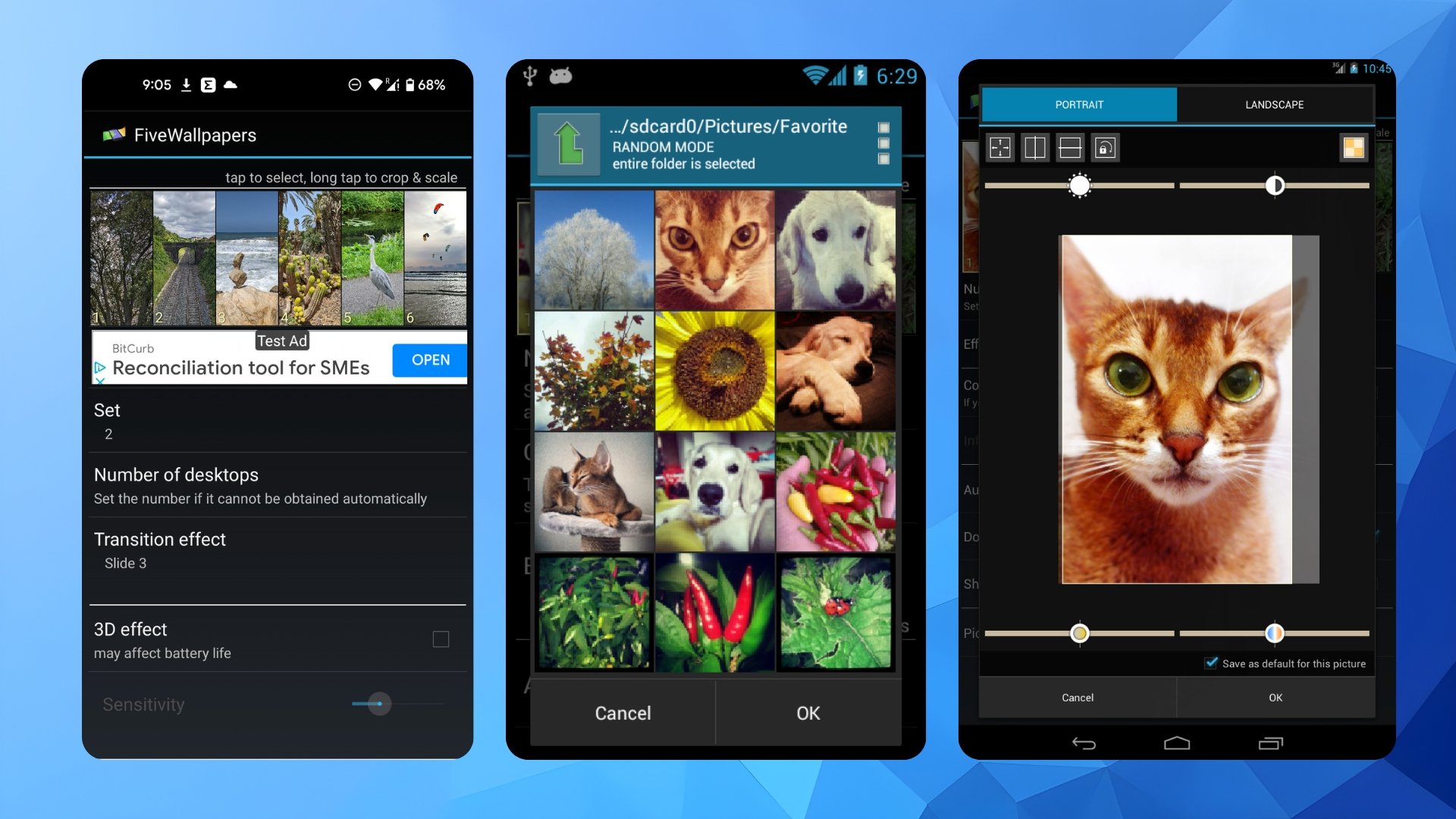
Fond d’écran différent par écran Android

Réparer la barre des tâches Windows 10

Connecter votre iPhone à un aspirateur robot
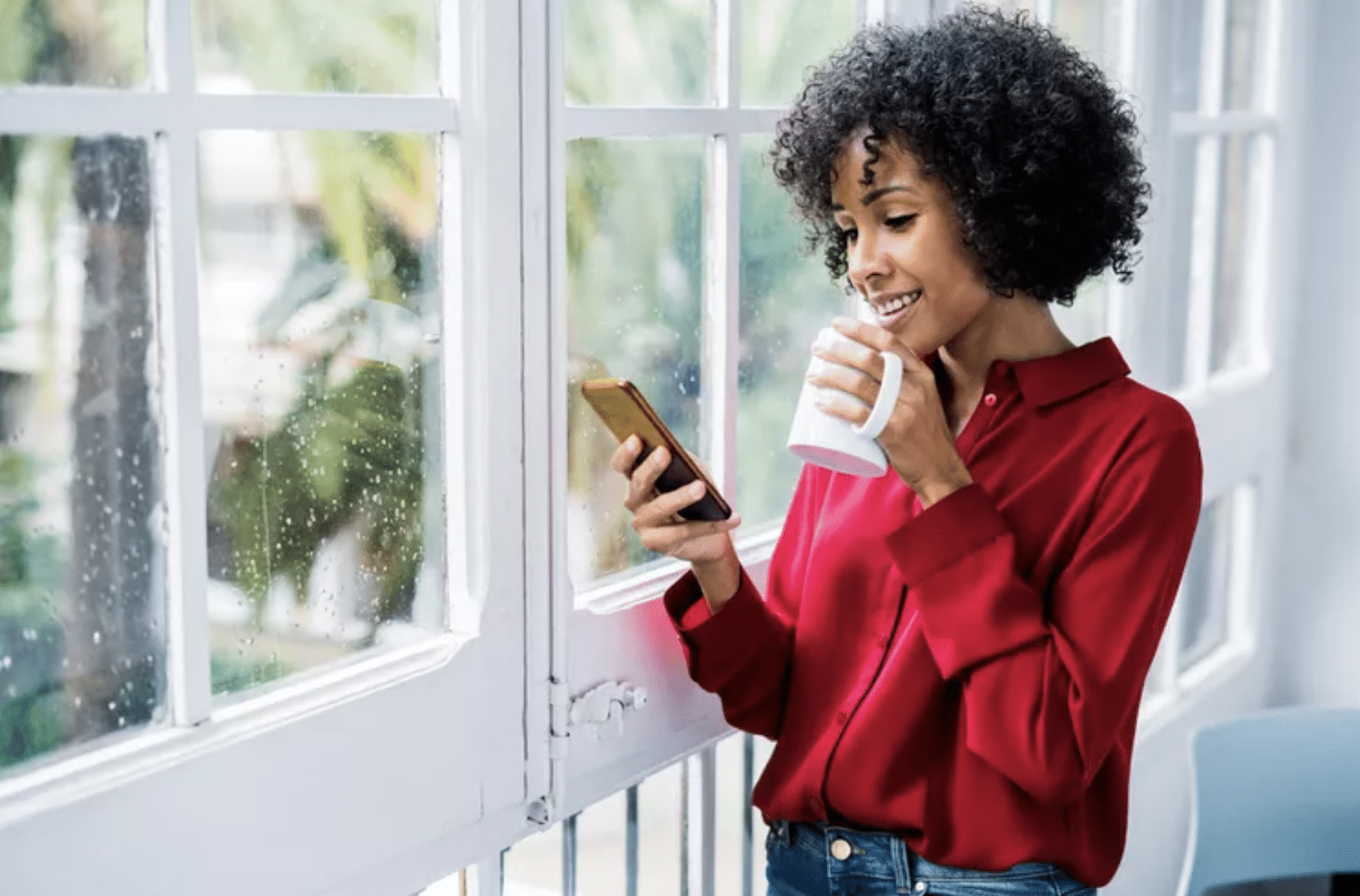
Travailler sur mobile : rester pro et organisé
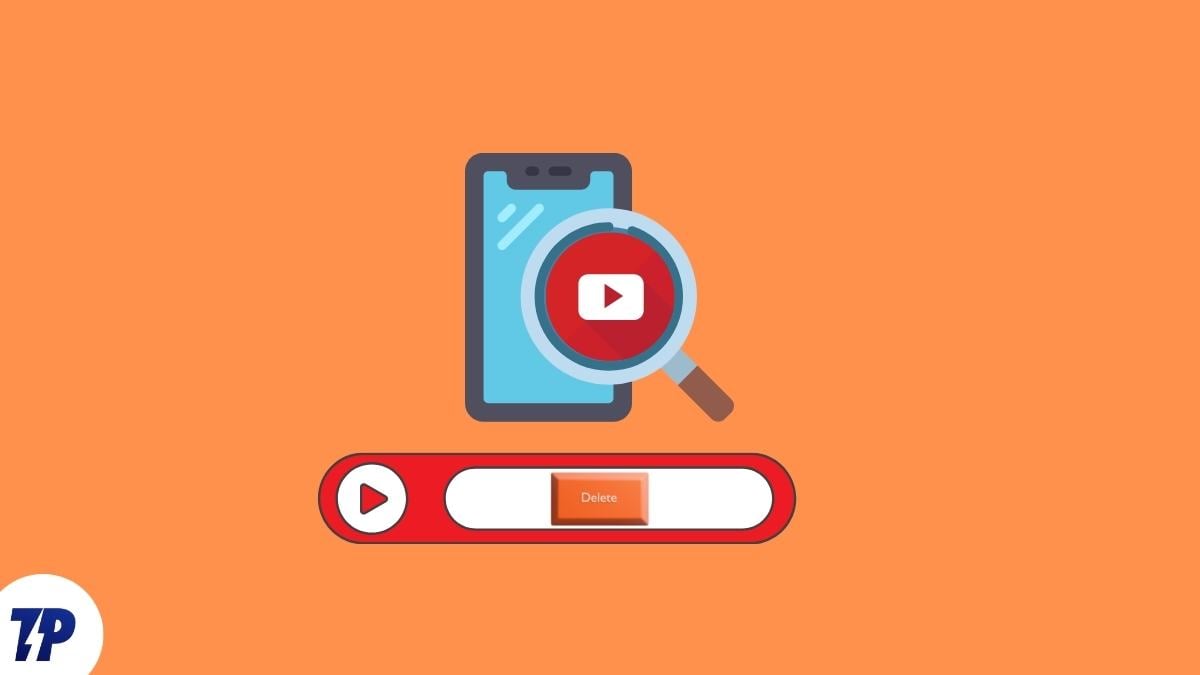
Gérer l’historique de recherche YouTube